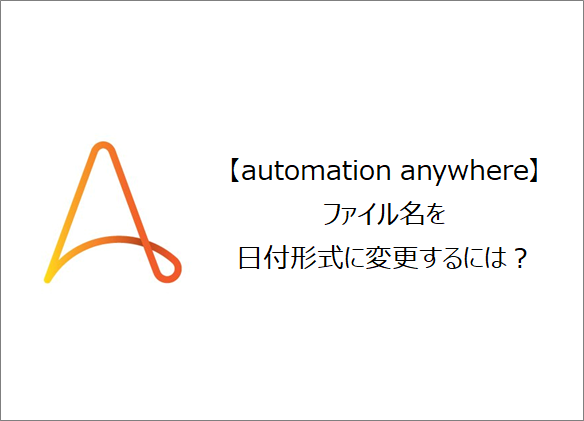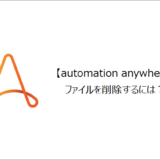訪問して頂きありがとうございます。まさふくろーです。
この記事ではファイル名を日付形式に変更する方法をご紹介します。
目次
ファイル名を日付形式に変更する
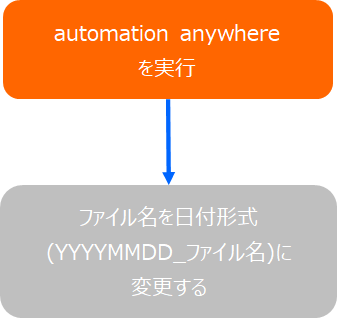
手順
おおまかな流れ
詳細
Step.1 Botの作成
①「最新情報」をクリック⇒②「Botを作成」をクリックします。
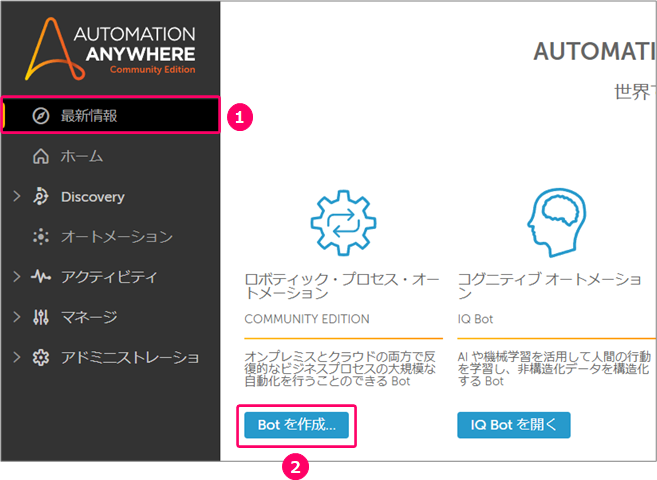
①「名前」を入力⇒②「作成と編集」をクリックします。

すると、フローを作成する画面が起動します。
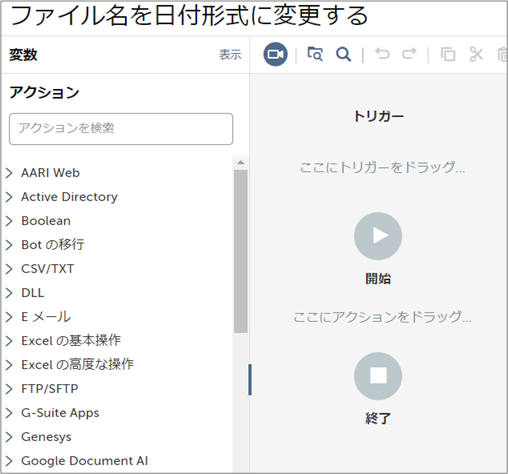
Step.2 現在日を取得するアクションの設定
アクションから「日時」>「代入」を選択⇒フロー上にマウスをドラッグします。
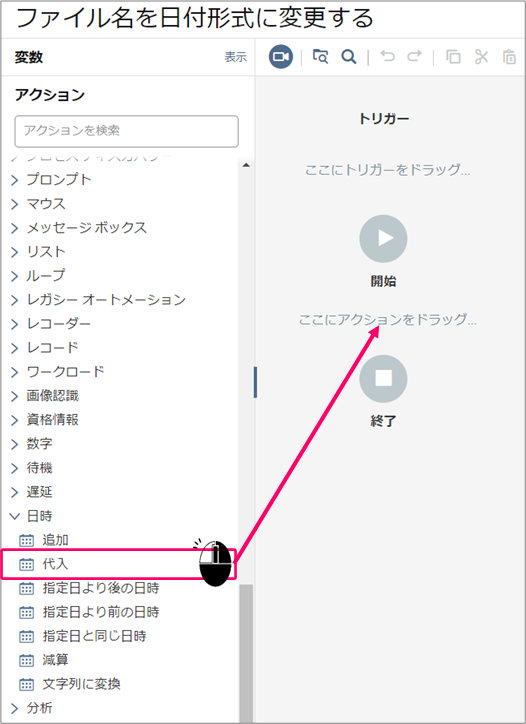
①「変数」を選択⇒②ソースの日時変数を選択「変数」を選択⇒③「値を挿入」アイコンをクリックします。
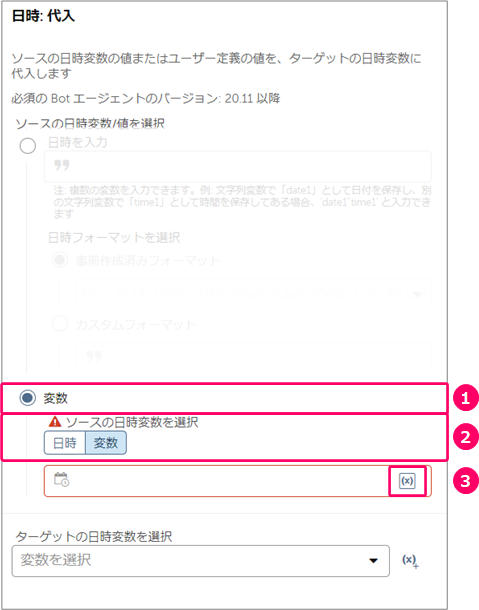
①ドロップダウンリストより「Date」を選択⇒②「はい、挿入」をクリックします。
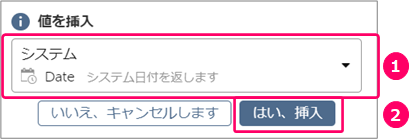
続けて、「変数を作成」アイコンをクリックします。
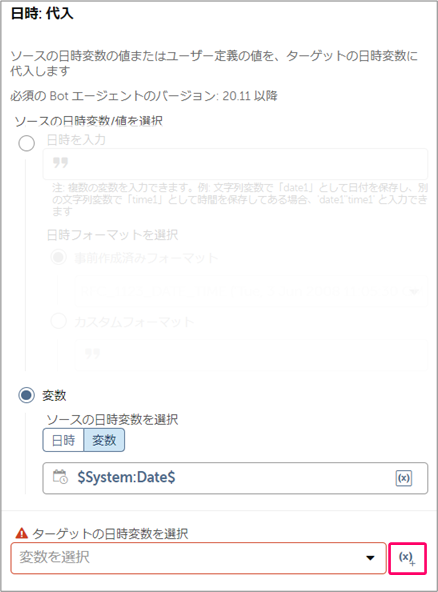
①「変数名」を入力⇒②「作成して選択」をクリックします。
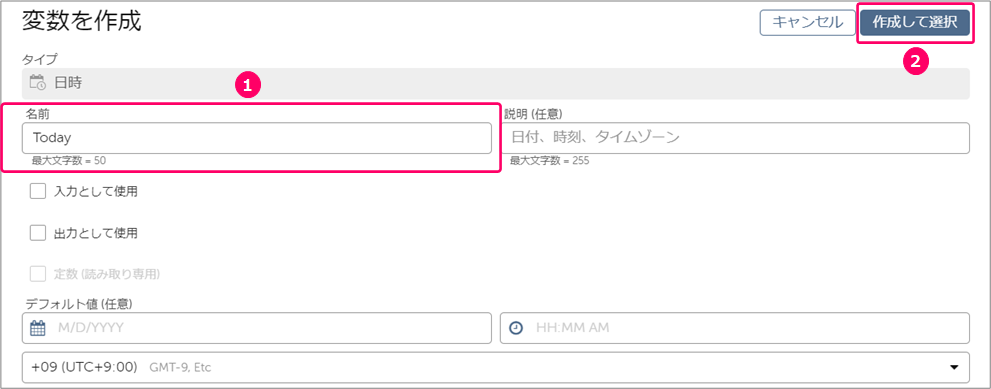
Step.3 Step.2で取得した値をYYYYMMDD形式に変換するアクションの設定
アクションから「日時」>「文字列に変換」を選択⇒フロー上にマウスをドラッグします。
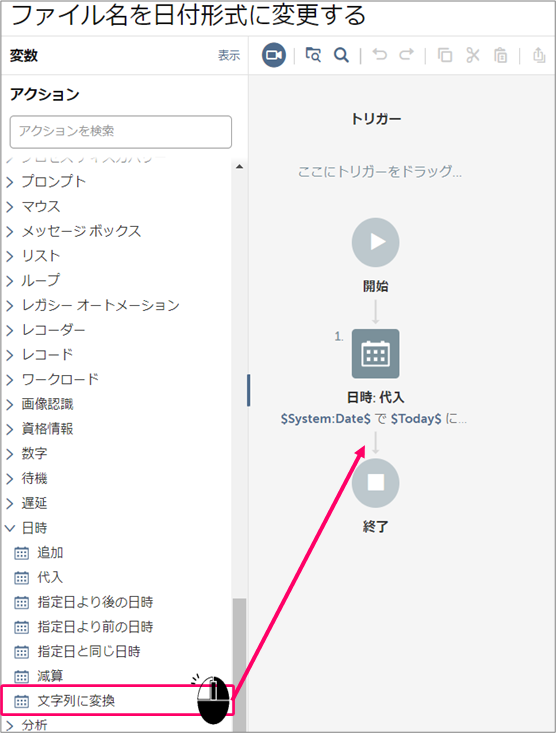
①ソースの日時変数「Step.2で作成した変数」を指定⇒②日時フォーマット「カスタムフォーマット」を選択、「yyyyMMdd」を入力します。
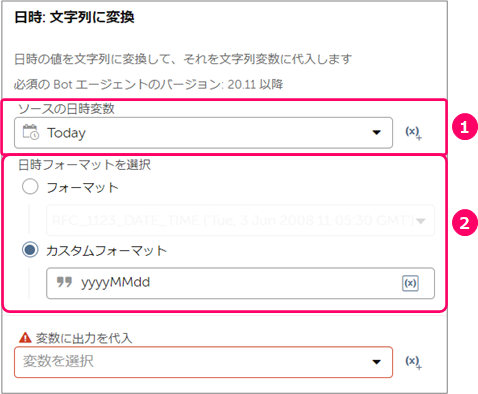
「変数を作成」アイコンをクリックします。
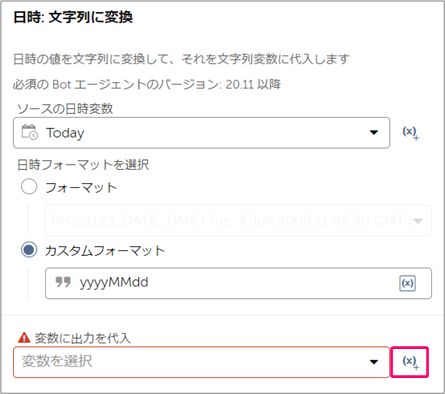
①「変数名」を入力⇒②「作成して選択」をクリックします。
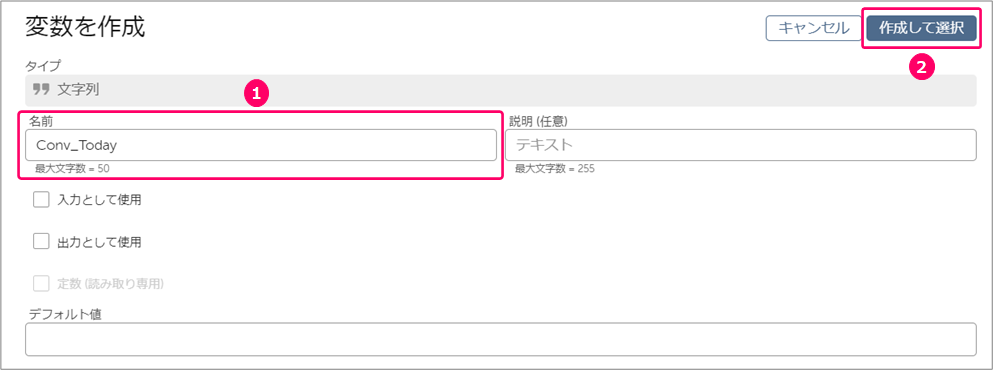
Step.4 ファイル名を変更するアクションの設定
アクションから「ファイル」>「名前を変更」を選択⇒フロー上にマウスをドラッグします。
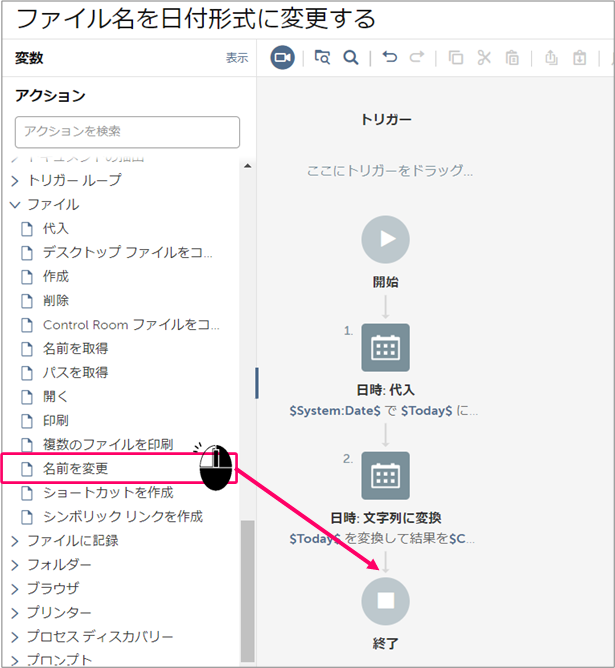
対象ファイルを指定します。
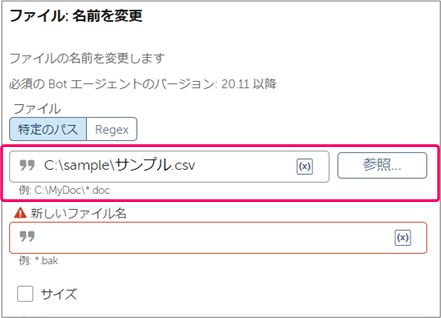
「値を挿入」アイコンをクリックします。
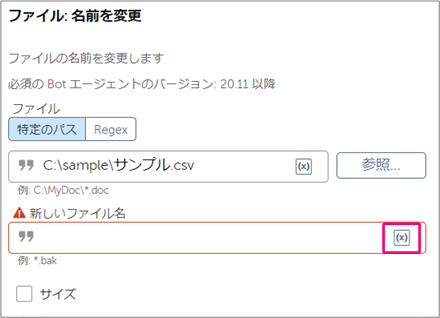
①「Step.3で作成した変数」を選択⇒②「はい、挿入」をクリックします。
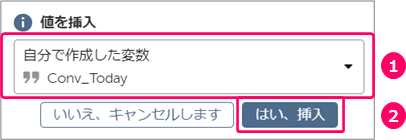
文字列を追加して、変更後のファイル名を入力します。
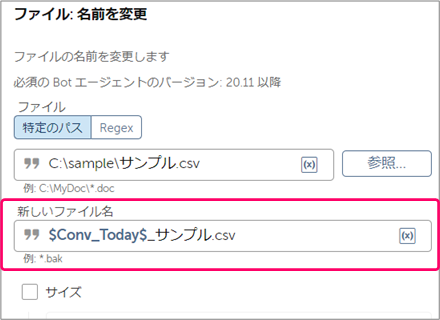
Step.5 フローの実行
「実行」アイコンをクリックし、フローを実行します。
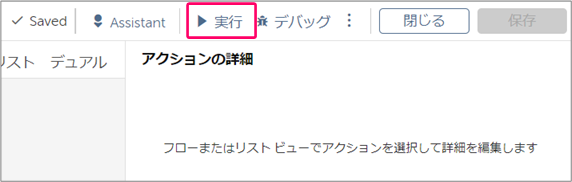
正しく動くことを確認します。
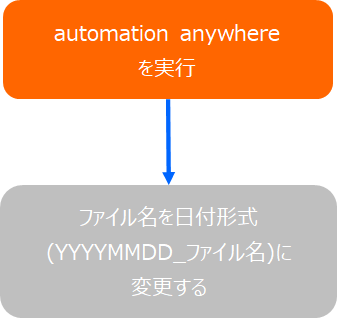
関連記事
最後まで読んでいただき、ありがとうございました!